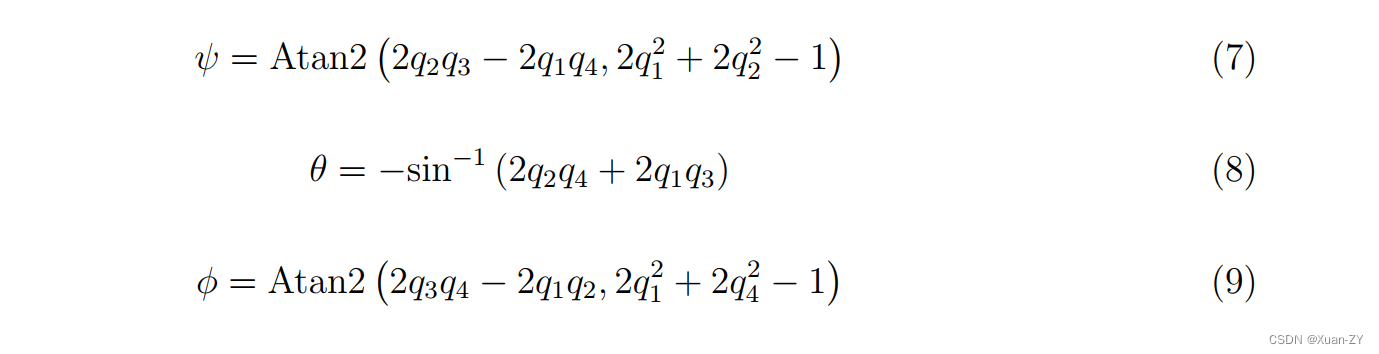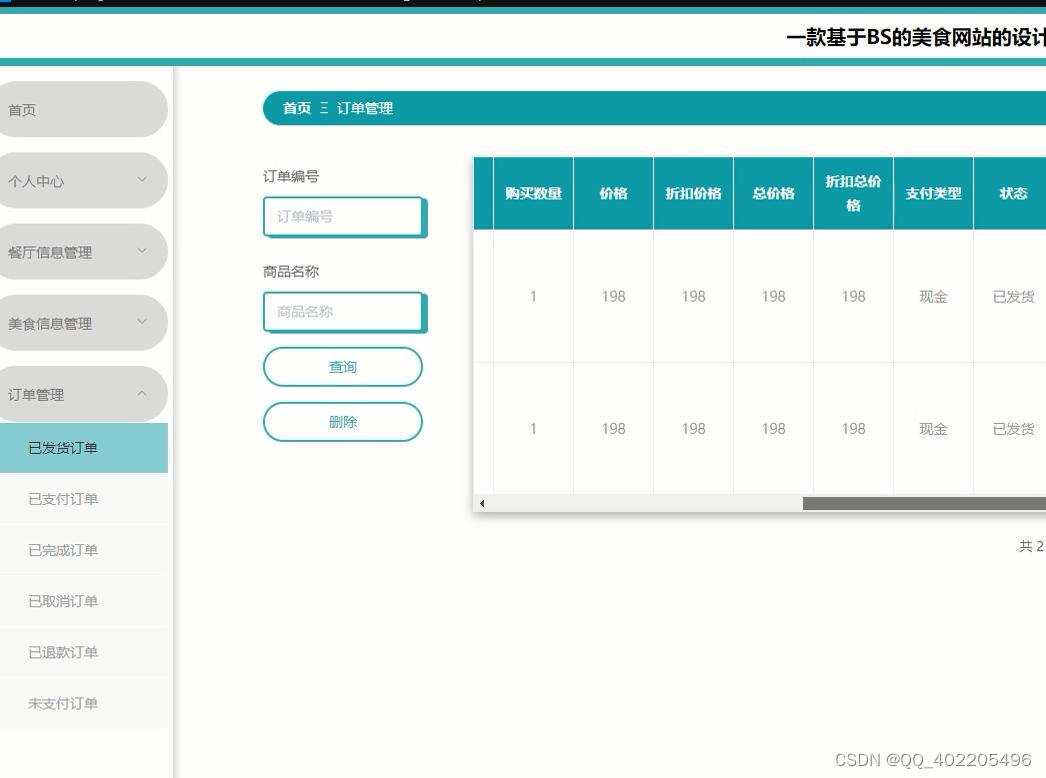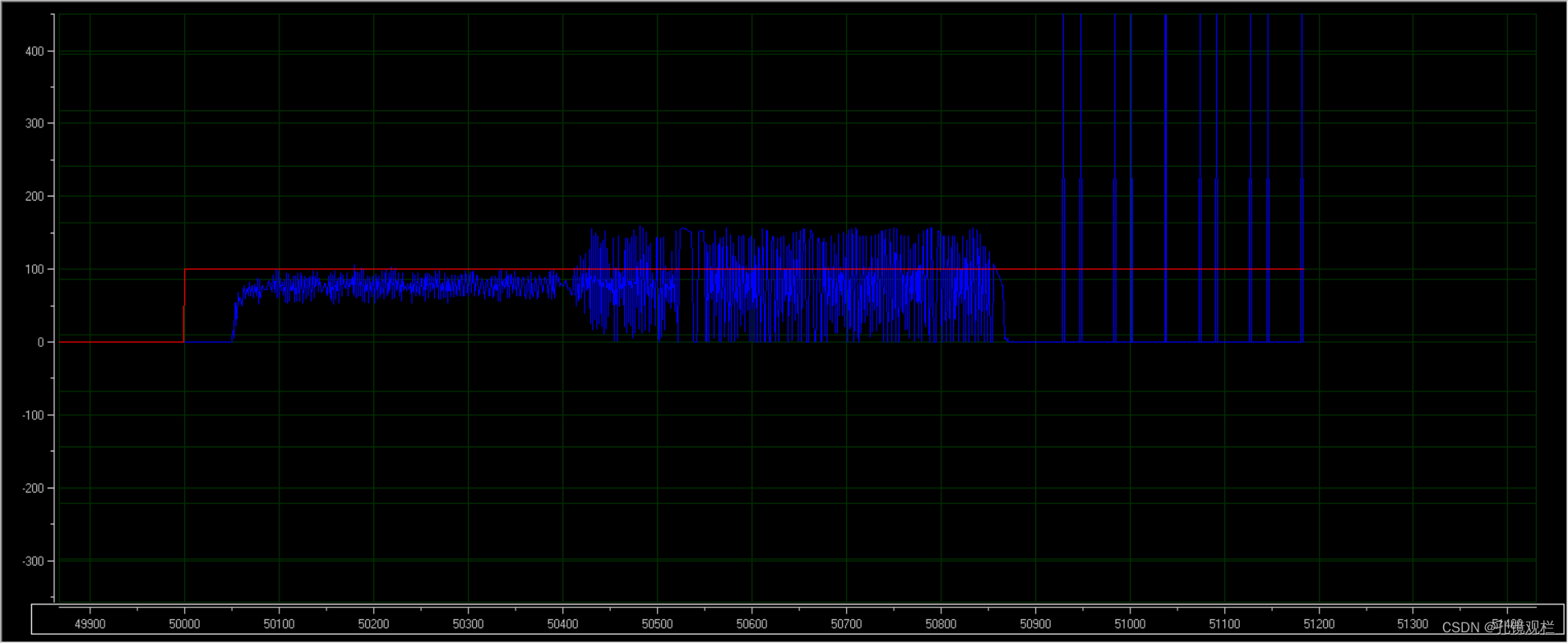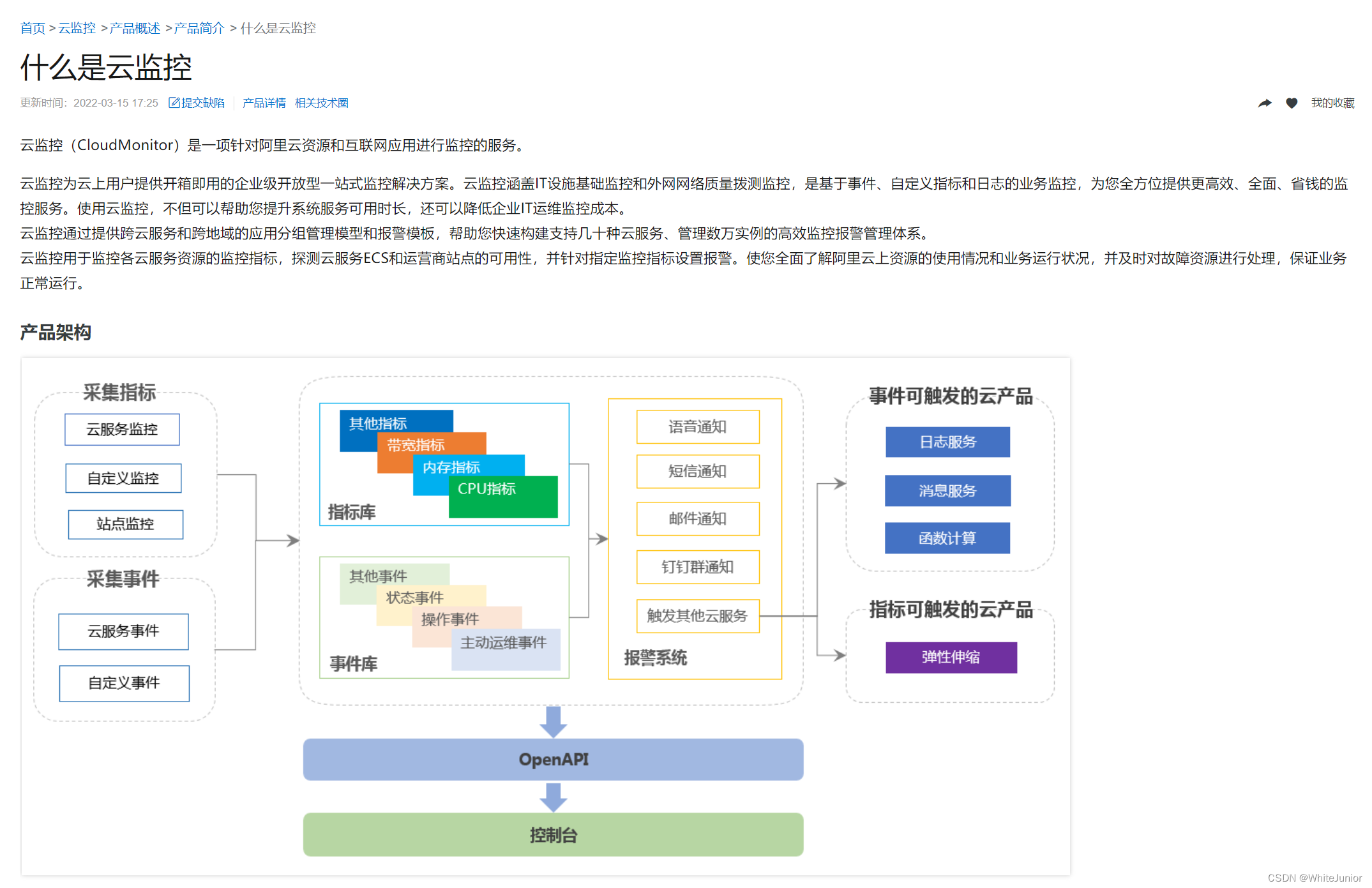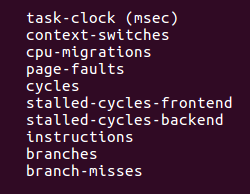1.读取图像
使用 Envi 打开 imageKSC.tif 影像。在 Toolbox 工具栏中选择 Spectral->Build 3D Cube。在 3D Cube File 对话框中选择高光谱数据集,显示信息为 614*512*176 的高光谱影像,单击 OK 按钮。
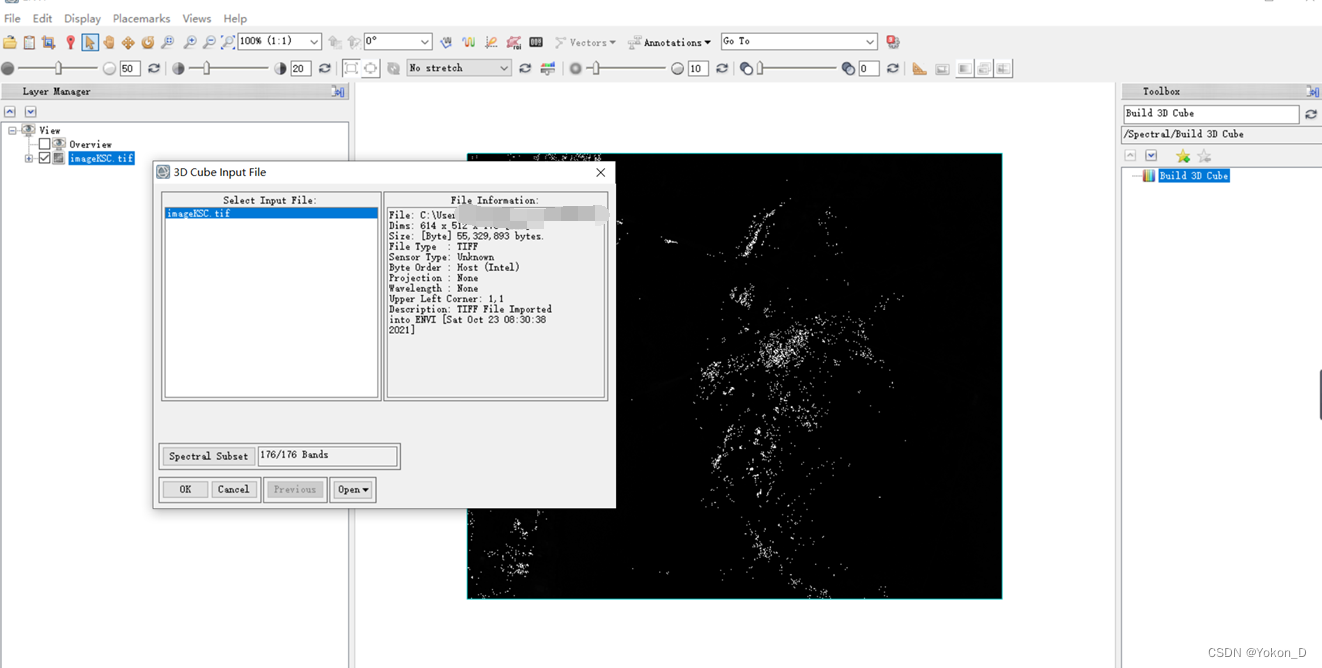
图1 原始影像
2.选择波段
当打开 3D Cube RGB Face Input Bands 对话框时,通过点击所需的波段,选择置于图像表面的 RGB 波段,RGB 分别使用了 28,19,10 波段(可自行实验其他波段组合颜色),单击 OK 按钮。
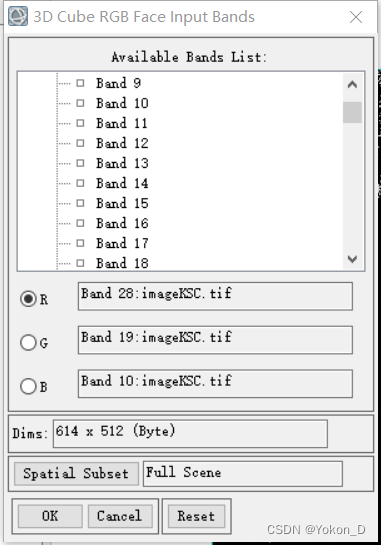
图2 RGB组合
3.设置参数
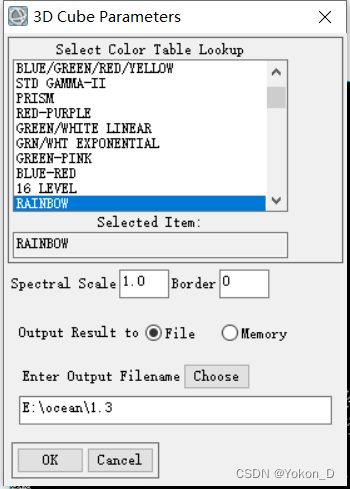
图3 设置参数
4.输出图像
通过目视解译,imageKSC.tif 中部为河流,两侧浅绿色为泥滩,左侧为居民建筑用地,右侧通过查阅资料可知是不同类型的湿地沼泽。
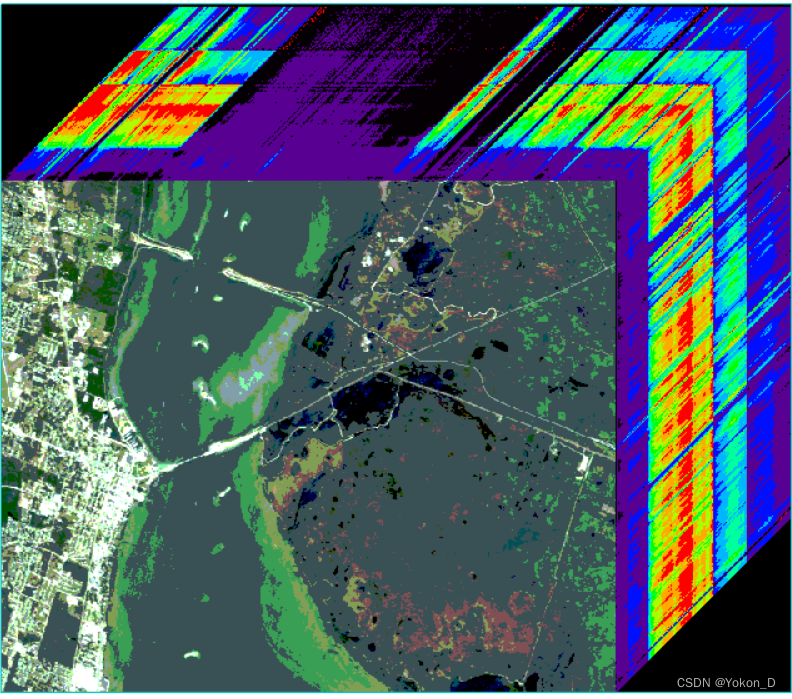
图4 影像立方体
5.影像分类
ENVI 非监督分类自带 ISODATA 和 K-means 两个分类器,本节以 K-means 为例说明分类过程。在 Toolbox 工具箱中,双击 Classification->Unsupervised Classification->K-Means Classifi- cation 工具,在 Classification Input File 对话框中,选择分类的图像文件,单击 OK 按钮,打开 K-Meeans Parameters 对话框,下面设置 K- Means parameters 对话框中的参数。
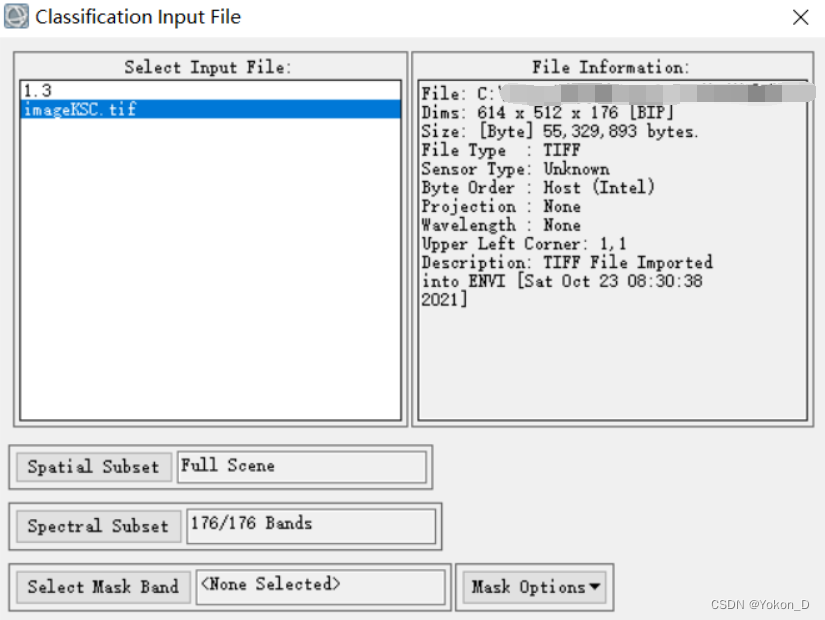
图5 选择影像
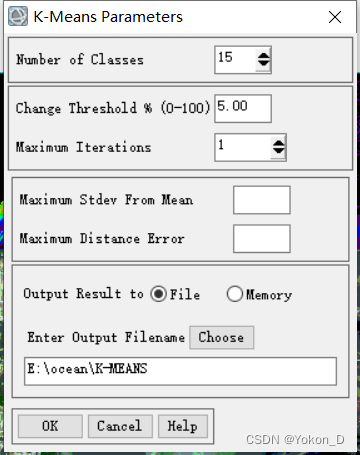
图6 设置参数
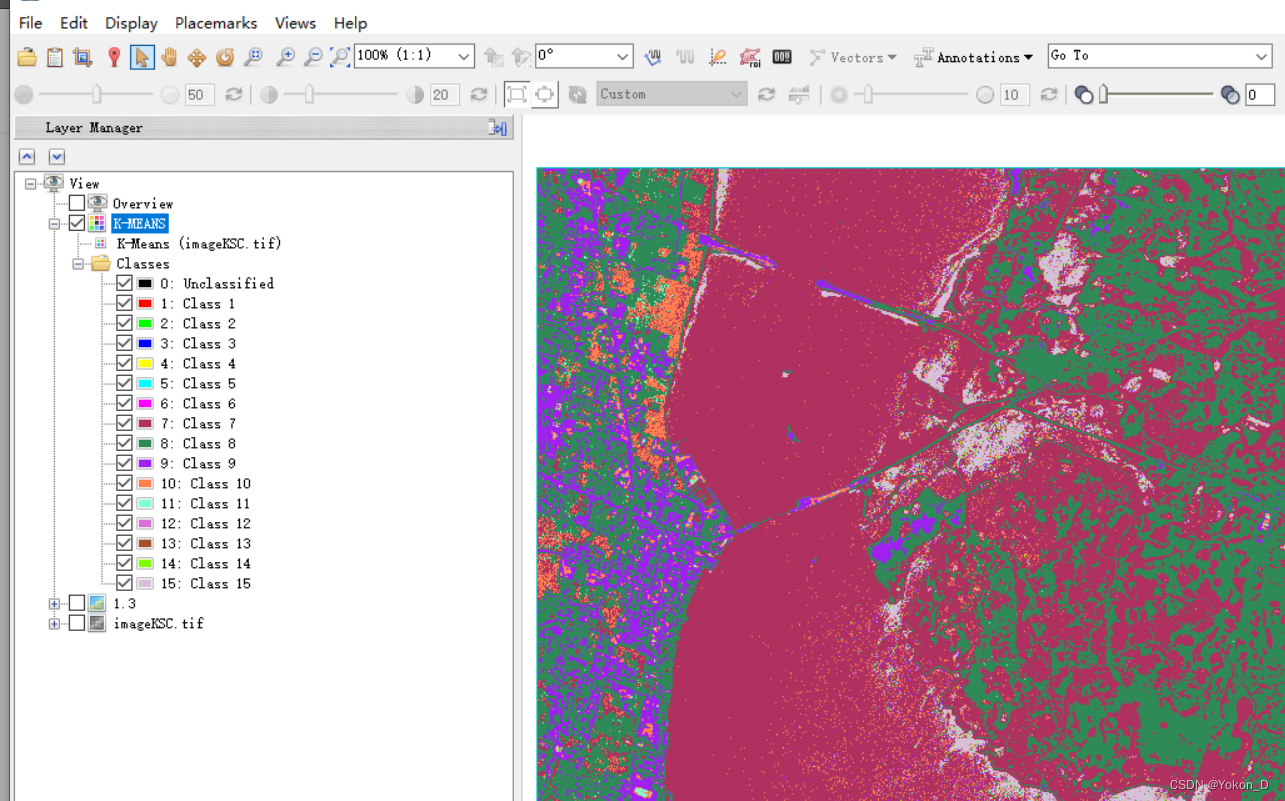
图7 分类结果
6.定义类别
(1)打开非监督分类结果图像并在视窗口中显示。
(2)在图层管理器(Layer Manager)中,在 Classes 上右键选择 Hide all classes 菜单,之后勾选 Class1,只显示一个分类类别,通过目视判别该类的名称。(3)在 Toolbox 工具箱中,双击 Raster management/ Edit ENVI Header 工具,在文件输入对话框中选择非监督分类结果。
(4)在 Header Info 面板中,选择 Edit Attributes->Classification Info,按照默认单击 OK 按钮,打开 Class Color Map Editing 面板。
(5)在 Class Color Map Editing 面板中,选择对应的类别,在 Class Name 中输入重新定义的类别名称,同时修改显示颜色。
(6)重复(3)~(5)步骤,定义其他类别。
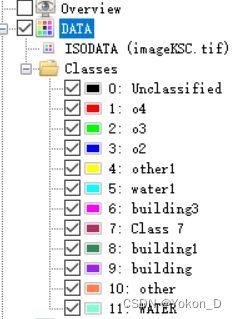
图8 分类
7.合并子类
在选择非监督分类类别数量时候,一般选择最终结果数量的 2~3 倍,因此在定义类别之后,需要将相同类别合并。
(1)在 Toolbox 工具箱中,双击 Classification/Post classification/Combine classes 工具。在 Combine Classes Input File 对话框中,选择定义好的分类结果,单击 OK 按钮,打开 Combine classes parameters 面板。
(2)在 Combine Classes parameters 面板中,从 Select Input Class 中选择合并的类别,从 Select out class 中选择并入的类别,单击 Add combination 按钮添加到合并方案中。合并方案显示在 Combined classes 列表中,在 Combined classes 列表中单击其中项,可以从方案中移除。
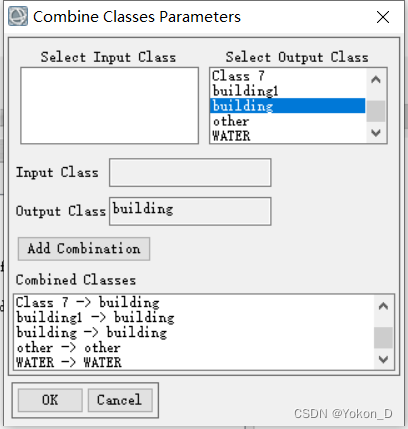
图9 合并
(3)合并方案确立之后,单击 OK 按钮,打开 Combine Classes Output 对话框,在 Remove Empty Classes 项中选择“Yes”,将空白类移除。
(4)选择输出合并结果路径及文件名,单击 OK 按钮,执行合并。
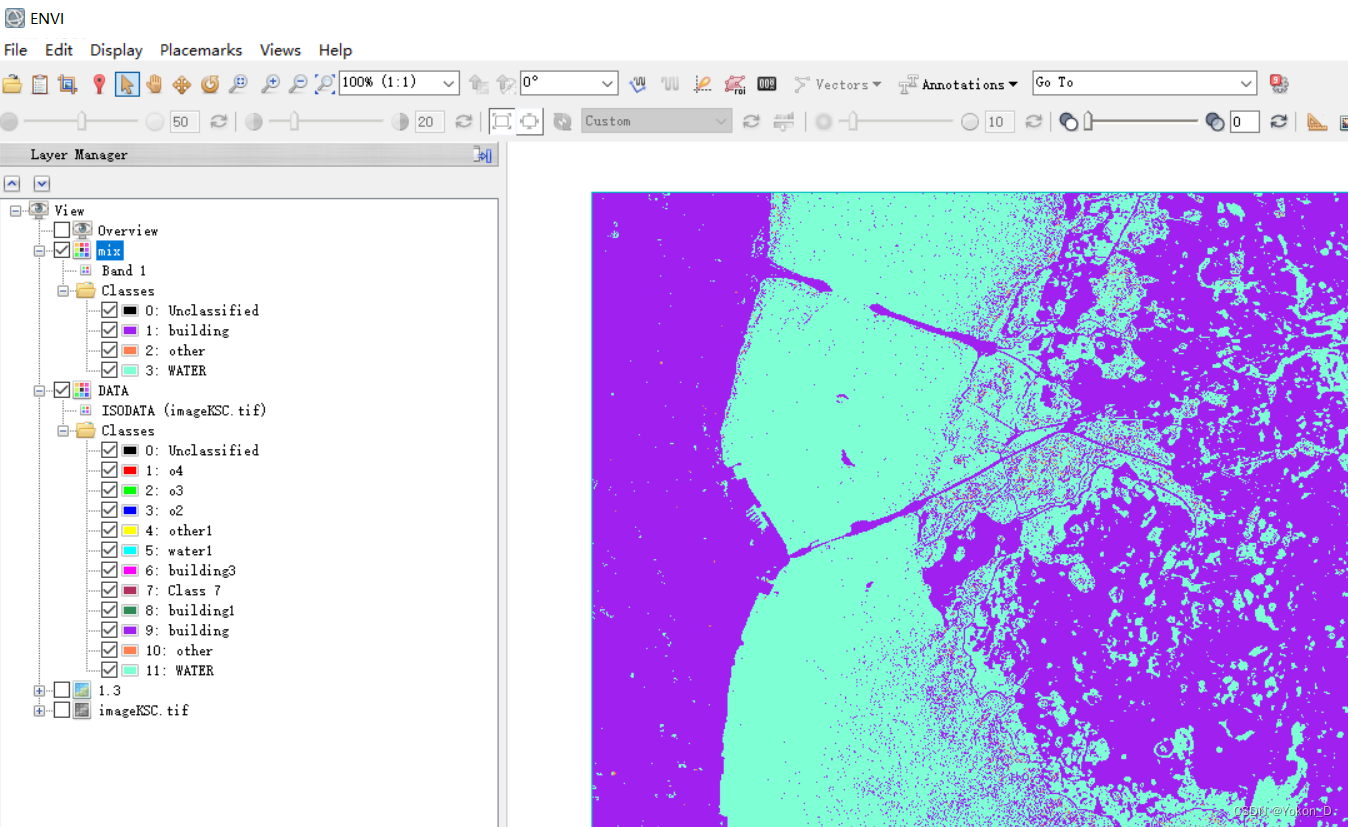
图10 分类结果
8.精度评价
由于此景高光谱影像没有对应的真实分类影像,本实验无法做精度评价



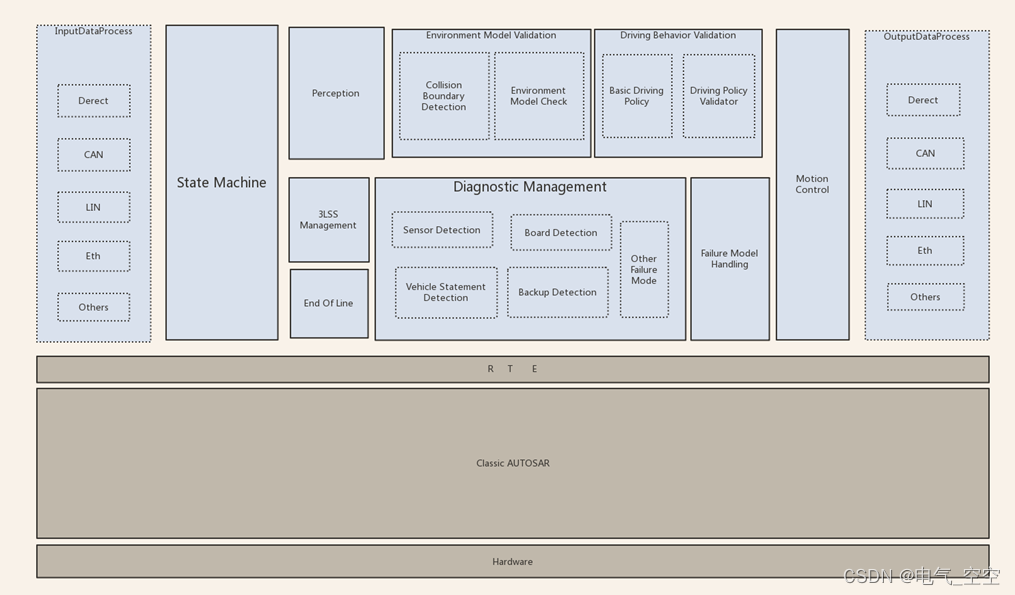


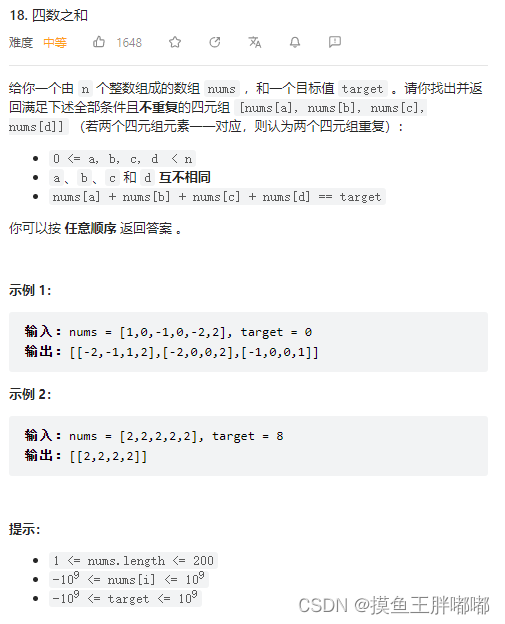



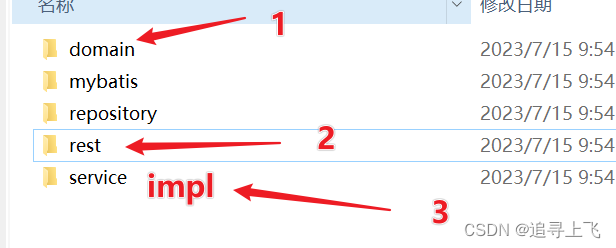
![[QT编程系列-10]:C++图形用户界面编程,QT框架快速入门培训 - 4- QT画图与动画](https://img-blog.csdnimg.cn/044315a8acd542b5a329c6b48c09381d.png)